كيفية فتح جهاز iPad بدون كلمة مرور
نشرت: 2022-10-01إذا كنت لا تتذكر رمز المرور على جهاز iPad بعد تغييره ، فيمكنك فتحه دون متاعب. حتى إذا كنت تستخدم أحدث إصدار من iOS 16 ، فلا يزال بإمكانك فتح قفل iPad دون إدخال كلمة المرور.
تشرح هذه المقالة كيفية فتح جهاز iPad بدون كلمة مرور أو رمز مرور.
بالإضافة إلى ذلك ، سوف نشارك الطرق التي تتطلب جهاز كمبيوتر والطرق التي يمكن تنفيذها دون مساعدة من جهاز كمبيوتر.
اقرأ هذا المقال وافتح قفل جهاز iPad.
كيفية فتح جهاز iPad بدون كلمة مرور على جهاز الكمبيوتر
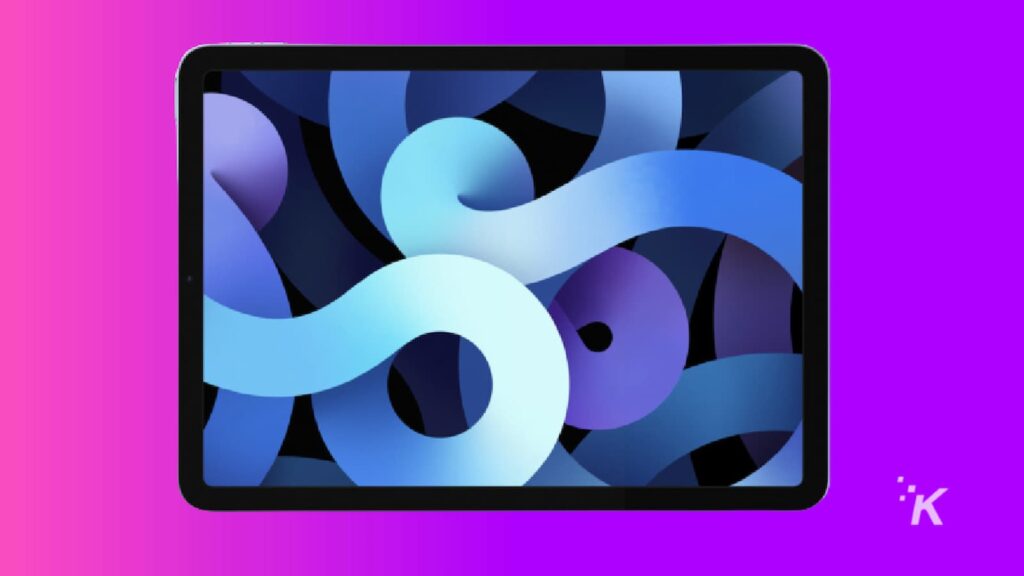
في هذا القسم ، سنشارك بعض الطرق التي يمكنك تجربتها مع جهاز الكمبيوتر الخاص بك. سيؤدي ذلك إلى فتح قفل جهاز iPad الخاص بك بدون كلمة مرور ، لكن لديهم بعض المتطلبات والقيود التي سنناقشها.
على سبيل المثال ، سنقدم أيضًا أداة رائعة ، Tenorshare 4uKey ، يمكنها فتح جهاز iPad الخاص بك دون أي شروط ، كما أنها تدعم iOS 16.
دعنا نتعمق في هذه الطرق ونرى كيفية إعادة تعيين كلمة المرور على جهاز iPad.
الطريقة الأولى: فتح جهاز iPad بدون كلمة مرور عبر Tenorshare 4uKey - الطريقة الأكثر بساطة
Tenorshare 4uKey هو الخيار الأنسب لك لإلغاء قفل جهاز iPad أو iPhone. لا توجد شروط مسبقة ، ومع ذلك ، تصبح عملية فتح القفل أسهل.
علاوة على ذلك ، يمكن أن يساعدك Tenorshare 4uKey في التخلص من أي قفل على جهازك في بضع خطوات بسيطة. ما عليك سوى اتباع الخطوات ، وسيتم إلغاء قفل جهازك.
بالإضافة إلى ذلك. ليست هناك حاجة لخبرة سابقة في فتح جهاز iPad مغلق أو مساعدة احترافية.
أفضل جزء هو أنه يمكنك فتح أي طراز أو إصدار iOS. كما أنه يدعم أحدث إصدارات iOS 16 و iPhone14.
لذلك ، يجب عليك تثبيت البرنامج على جهاز Mac أو الكمبيوتر الشخصي وبدء عملية إلغاء القفل باتباع الخطوات أدناه.
الخطوة 1: أولاً ، قم بتنزيل Tenorshare من الموقع وتثبيته.
الخطوة 2: افتح التطبيق. انقر فوق الزر ابدأ .
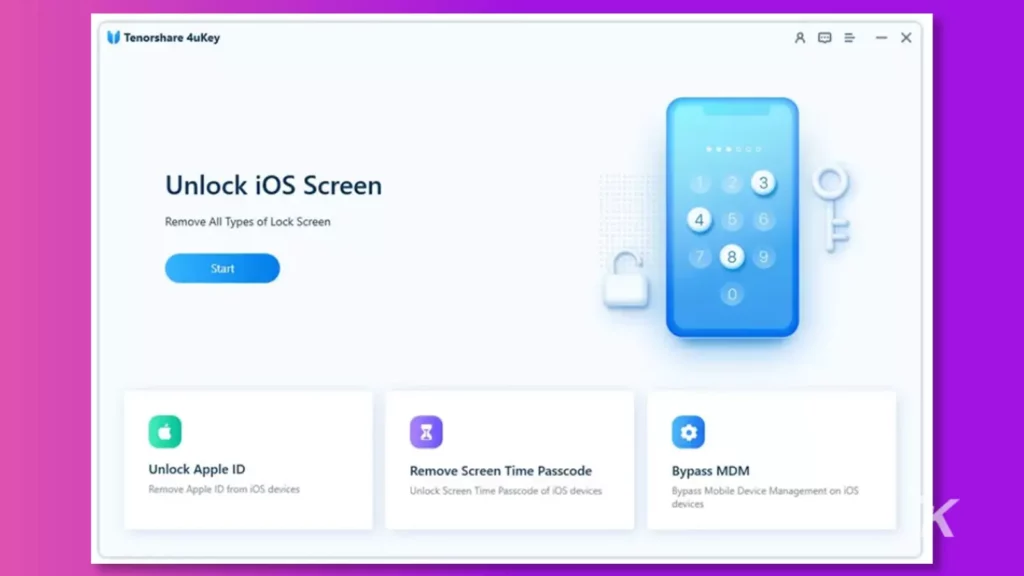
الخطوة 3: قم بتوصيل جهاز iPad بالكمبيوتر. بمجرد أن يكتشفه البرنامج ، انقر فوق التالي .
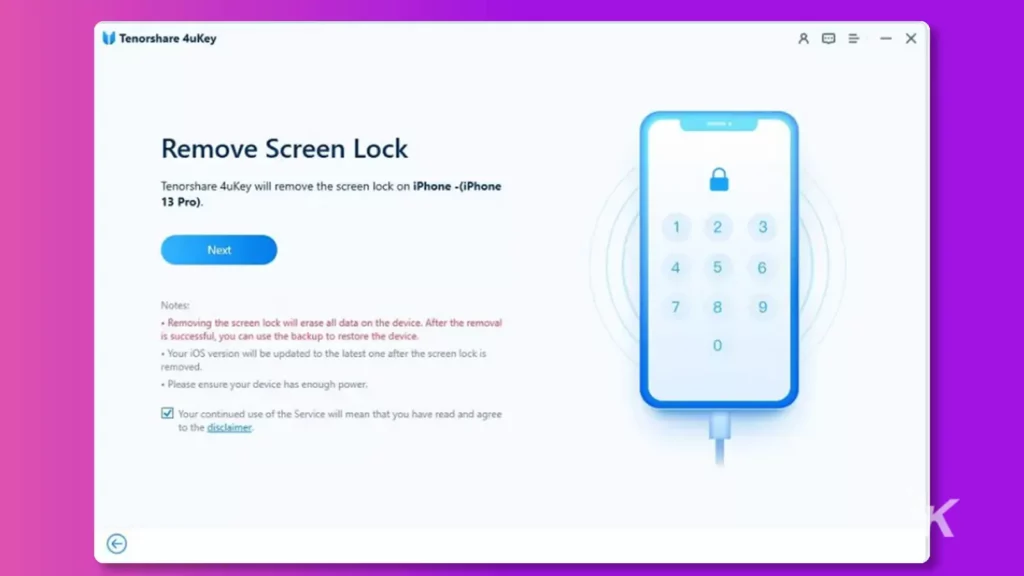
الخطوة 4: سيعطيك البرنامج الإرشادات لوضع جهازك في وضع الاسترداد. اتبع التعليمات.

الخطوة 5: سيكتشف البرنامج البرامج الثابتة المناسبة لجهازك. اختر الموقع وانقر فوق تنزيل .

الخطوة 6: بعد التنزيل ، انقر فوق ابدأ للإزالة . ستبدأ العملية ، وسيتم إلغاء قفل جهازك بدون رمز مرور أو كلمة مرور. انقر فوق تم .
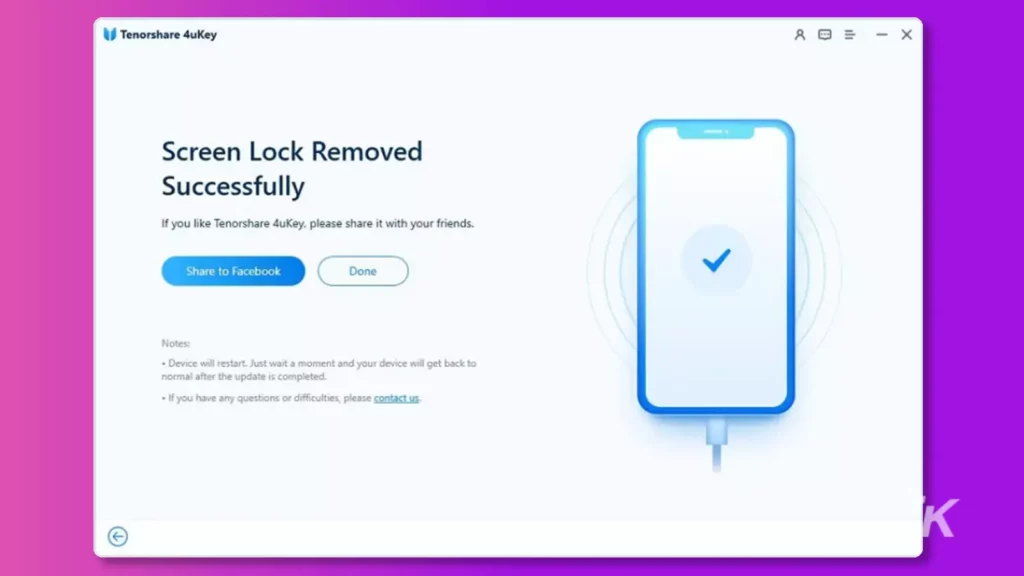
الطريقة 2: كيفية فتح جهاز iPad باستخدام وضع الاسترداد إذا نسيت كلمة المرور
يمكن فتح قفل iPad بسهولة في وضع الاسترداد ، ولا يلزم إدخال كلمة مرور. لكن لهذا ، تحتاج إلى وضع الجهاز في وضع الاسترداد يدويًا.
ومع ذلك ، هناك طريقتان لوضع iPad في وضع الاسترداد ، اعتمادًا على Face ID وزر الصفحة الرئيسية. دعونا نلقي نظرة على كلتا الطريقتين.
إذا كان لديك جهاز iPad مع Face ID
- الخطوة 1: افتح iTunes على جهاز الكمبيوتر الخاص بك.
- الخطوة 2: قم بتوصيل جهاز iPad بالكمبيوتر باستخدام كابل USB.
- الخطوة 3: لوضع الجهاز في وضع الاسترداد ، يجب الضغط على زر رفع الصوت وتحريره. الآن افعل الشيء نفسه مع زر خفض الصوت. أخيرًا ، اضغط مع الاستمرار على الزر العلوي ، واتركه عندما ترى شاشة وضع الاسترداد.
- الخطوة 4: الآن ، سترى جهازك في iTunes. ستظهر النافذة المنبثقة تلقائيًا على الشاشة. انقر فوق الزر " استعادة " لإعادة ضبط جهازك.

إذا كان لديك جهاز iPad به زر الصفحة الرئيسية
- الخطوة 1: افتح iTunes وقم بتوصيل جهاز iPad بالكمبيوتر.
- الخطوة 2: اضغط على الزرين الرئيسي والعلوي واحتفظ بهما حتى ترى شاشة وضع الاسترداد.
- الخطوة 3: سترى نافذة منبثقة في iTunes. انقر فوق الزر " استعادة " واترك iTunes يقوم بعمله.

الطريقة الثالثة: فتح رمز مرور iPad عبر iTunes بدون وضع الاسترداد
يمكنك فتح قفل iPad عبر iTunes بدون رمز مرور ، ولكن لهذا الغرض ، يجب مزامنة جهازك مع iTunes. إذا قمت بمزامنته من قبل ، فيمكنك استعادة جهازك دون أي متاعب.

فيما يلي خطوات كيفية فتح جهاز iPad باستخدام iTunes.
- الخطوة 1: افتح iTunes على جهاز الكمبيوتر الخاص بك وتأكد من تحديثه إلى أحدث إصدار.
- الخطوة 2: قم بتوصيل جهاز iPad بالكمبيوتر.
- الخطوة 3: في iTunes ، انتقل إلى علامة التبويب الملخص وانقر على iPad. سترى زر استعادة iPad . انقر عليه. انقر فوق تم .
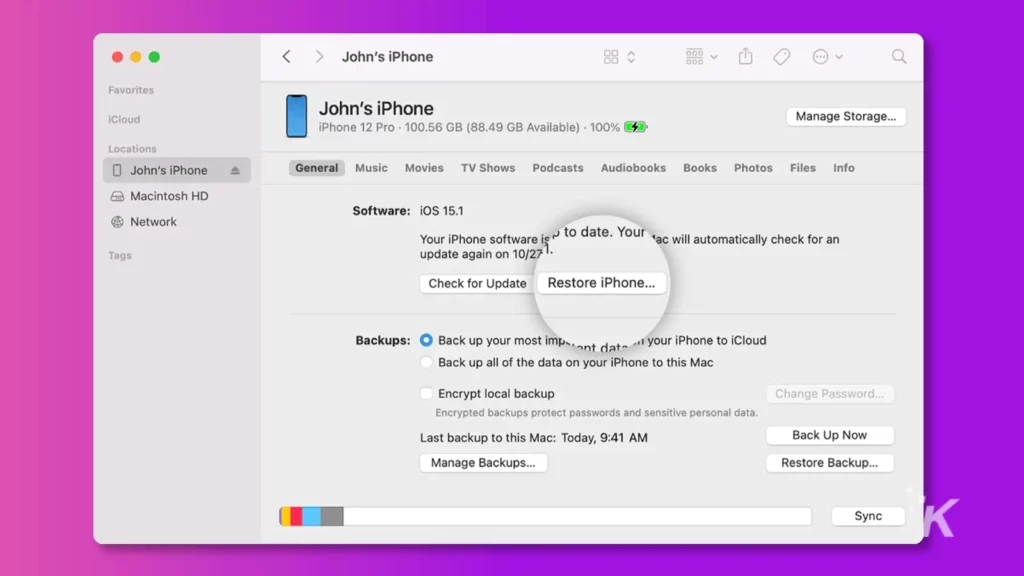
كيف تفتح جهاز iPad بدون كلمة مرور وجهاز كمبيوتر؟
إذا كنت تبحث عن كيفية فتح جهاز iPad مقفل بدون كلمة مرور وجهاز كمبيوتر ، فهناك بعض الطرق التي يمكنك تجربتها. دعونا نلقي نظرة عليهم.
الطريقة الأولى: فتح رمز مرور iPad عبر Siri دون فقد البيانات [لنظام التشغيل iOS 8 إلى iOS 10.1]
تعمل هذه الطريقة من iOS 8 إلى iOS 10.1 لأنه تم تصحيح خطأ في إصدارات iOS هذه لاحقًا. بسبب هذا الخطأ ، يمكن فتح جهاز iPad باستخدام Siri.
علاوة على ذلك ، بالنسبة لهذه الطريقة ، يجب تمكين Siri على جهازك.
هذه هي الطريقة الصحيحة إذا كنت تريد معرفة كيفية فتح جهاز iPad بدون كلمة مرور بدون iTunes.
الخطوة 1: أولاً ، عليك أن تسأل Siri عن الوقت.
الخطوة 2: بمجرد أن تظهر لك الساعة على الشاشة ، افتحها.
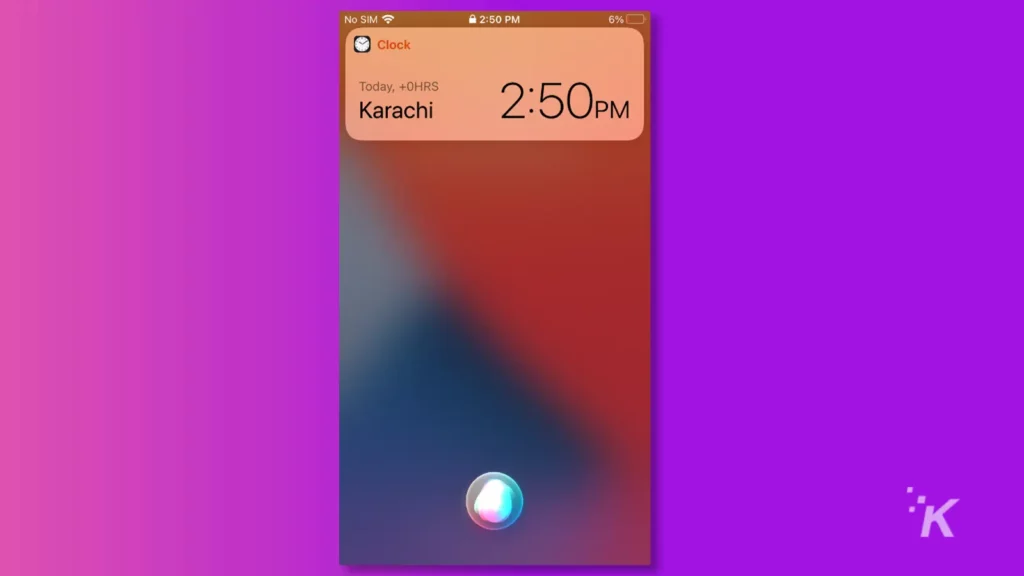
الخطوة 3: اذهب إلى الساعة العالمية واضغط على زر " + ".
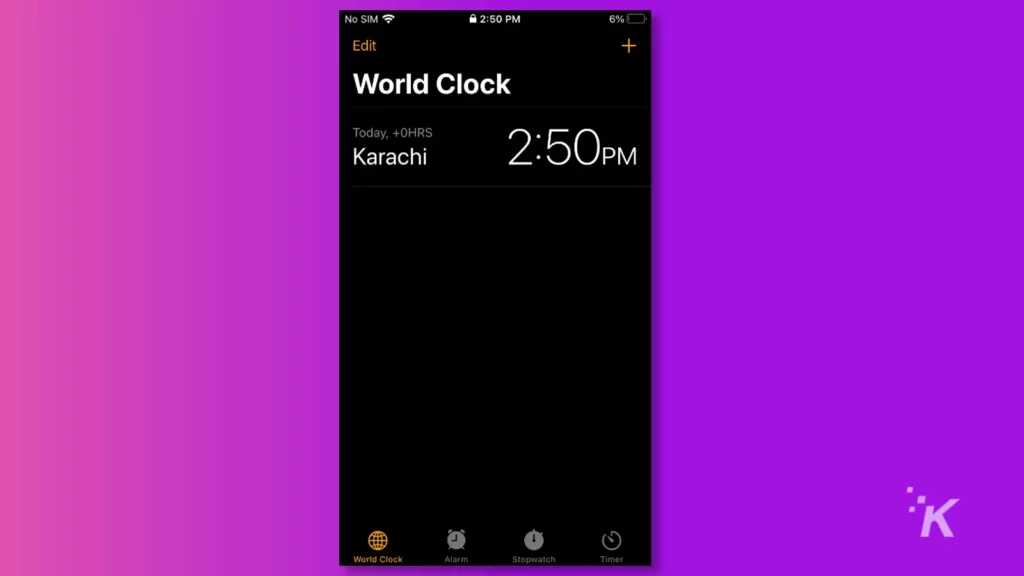
الخطوة 4: سيُطلب منك اختيار مدينة. اكتب أي شيء وحدد الكل. اضغط على زر المشاركة .
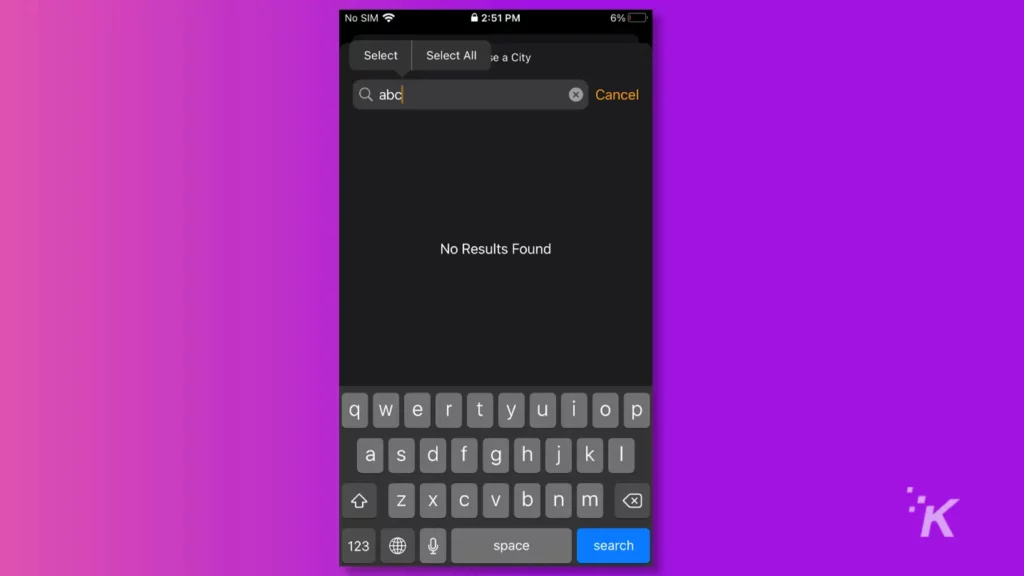
الخطوة 5: سيُظهر لك iPad خيارات المشاركة. اضغط على الرسائل .
الخطوة 6: في حقل " إلى " ، اكتب أي شيء واضغط على " + " لإنشاء جهة اتصال جديدة.
الخطوة 7: اضغط على زر إضافة صورة . اضغط على اختيار صورة .
الخطوة 8: أخيرًا ، اضغط على زر الصفحة الرئيسية. ستهبط على الشاشة الرئيسية دون إدخال رمز المرور.
الطريقة الثانية: فتح iPad بدون رمز مرور عبر iCloud
يمكن أن يساعدك iCloud في فتح قفل جهاز iPad بدون جهاز كمبيوتر. يمكنك استخدام جهاز iPhone الخاص بك أو جهاز شخص آخر. يمكنه إلغاء قفل جهازك عن بُعد ، ولكن يجب أن تعرف معرف Apple وكلمة المرور.
- الخطوة 1: أدخل معرف Apple وكلمة المرور على iPhone.
- الخطوة 2: افتح تطبيق Find My iPhone. سترى جميع أجهزتك المرتبطة بمعرف Apple.
- الخطوة 3: حدد جهازك من القائمة. سيكون لديك عدة خيارات ؛ اضغط على محو هذا الجهاز .
- الخطوة 4: أخيرًا ، قم بتأكيد الاستعادة باتباع العملية. سيتم إعادة ضبط جهازك في أي وقت من الأوقات.
كيفية عمل نسخة احتياطية من iPad مغلق في iTunes؟
إذا كنت تريد عمل نسخة احتياطية من جهاز iPad الذي تم قفله لحفظ البيانات المهمة ، فيمكنك القيام بذلك باستخدام جهاز الكمبيوتر الخاص بك. تحتاج إلى استخدام iTunes ، والذي سينشئ نسخة احتياطية حديثة لجهازك على iCloud أو جهاز الكمبيوتر الخاص بك.
- الخطوة 1: افتح iTunes على جهاز الكمبيوتر الخاص بك وقم بتحديثه إذا لزم الأمر.
- الخطوة 2: قم بتوصيل جهاز iPad بالكمبيوتر.
- الخطوة 3: في iTunes ، انتقل إلى علامة التبويب الملخص . سترى زر النسخ الاحتياطي الآن هناك. اضغط عليها وابدأ في إنشاء نسخة احتياطية.
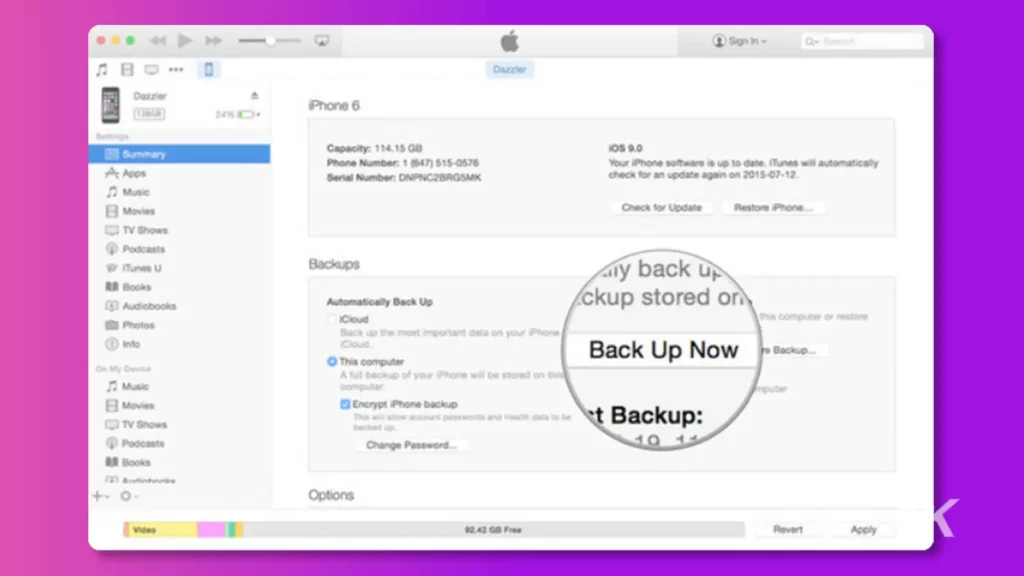
الكلمات الأخيرة
يمكن فتح قفل iPad أو iPhone حتى إذا كنت تستخدم أحدث إصدار من iOS أو iPadOS. لقد قمنا بإدراج بعض الطرق الخاصة بكيفية فتح جهاز iPad بدون كلمة مرور.
لذلك ، يمكنك استخدامها لفتح جهازك بدون جهاز كمبيوتر. كل هذه الأساليب لها بعض الشروط الأساسية.
ولكن إذا كنت تريد إلغاء قفل جهازك دون متاعب ، فيمكنك تجربة Tenorshare 4uKey. في النهاية ، إنها أداة إلغاء تأمين iPhone و iPad شاملة يمكنها فتح أي نوع من القفل دون أي شروط.
هل لديك أي أفكار حول هذا؟ انقل المناقشة إلى Twitter أو Facebook.
توصيات المحررين:
- كيف ترى كلمات مرور WiFi في iOS 16
- كيفية إزالة الخلفية من الصور في iOS 16
- كيفية حذف الصور المكررة في iOS 16
- كيفية إضافة أدوات إلى شاشة القفل الخاصة بك في iOS 16
